PerfectFrame on yksinkertainen ilmainen kollaasiohjelma

- 1531
- 230
- Gustavo Senger
Monilla aloittelijoilla on vaikeuksia, kun sinun on löydettävä jonkin verran perustyökalua Internet -videosta, tapa leikata musiikkia tai ohjelmaa kollaasin valmistamiseksi. Usein haku ei anneta luotettavimpia sivustoja, ilmaiset ohjelmat asentavat roskat ja niin edelleen.
Yleensä näille käyttäjille yritän valita ne online -palvelut ja ohjelmat, jotka voidaan ladata ilmaiseksi, ne eivät johda tietokoneen ongelmien esiintymiseen, ja lisäksi niiden käyttö on kaikkien käytettävissä. Upd: Toinen ilmainen ohjelma kollaasin tekemiseksi (vielä parempi kuin tämä).
Ei niin kauan sitten kirjoitin artikkelin siitä, kuinka tehdä kollaasi verkossa, tänään kerron sinulle yksinkertaisimmasta ohjelmasta näitä tarkoituksia varten - TweakNow PerfectFrame.

Kollaasi, joka on luotu PerfectFrame -kehykseen
Kollaasin luomisprosessi täydellisessä kehysohjelmassa
Lataamalla ja asentamalla täydellinen kehys, suorita se. Ohjelma ei ole venäjällä, mutta kaikki on melko yksinkertaista, ja yritän näyttää kuvissa mitä mitä.
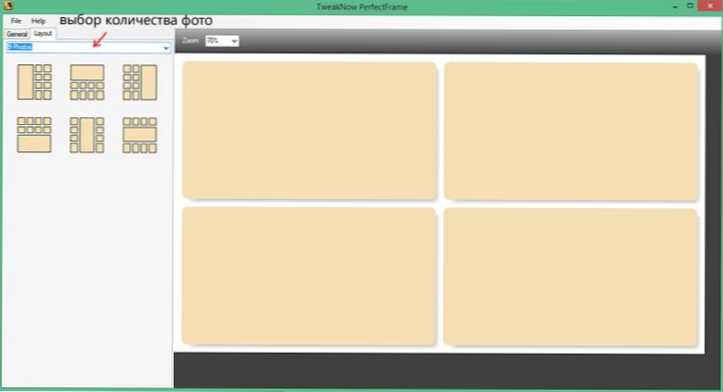
Valokuvien ja mallin määrän valitseminen
Pääikkunassa voit valita, kuinka monta valokuvaa haluat käyttää työssäsi: voit tehdä 5, 6 valokuvan kollaasin: Yleensä mistä tahansa määrästä 1-10 (se ei kuitenkaan ole täysin selvää, mitä Se on kollaasi yhdestä valokuvasta). Valittuaan valokuvien lukumäärän, valitse niiden sijainti arkkilla vasemmalla olevasta luettelosta.
Kun tämä on tehty, suosittelen menemistä yleiseen välilehteen, jossa kaikki luodun kollaasin parametrit voidaan määrittää tarkemmin.
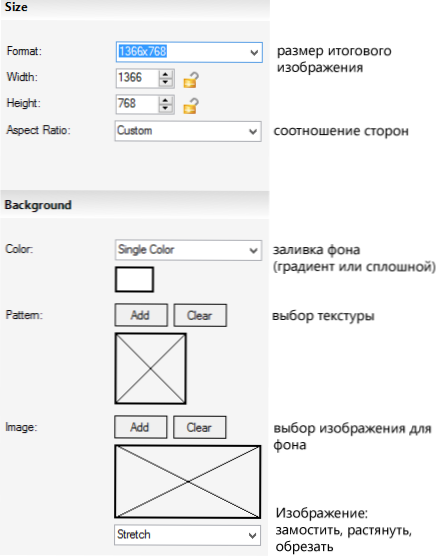
Luvussa Koko (koko), Muotokohta Voit määrittää lopullisen valokuvan resoluution esimerkiksi, jotta se vastaa näytön resoluutiota tai, jos aiot tulostaa valokuvia, määritä omat parametrien arvot.
Luvussa Tausta (von) Voit määrittää kollaasin taustaparametrin, joka näkyy valokuvissa. Tausta voi olla jatkuva tai gradientti (väri), joka on täytetty millä tahansa tekstuurilla (kuvio) tai voit asentaa kuvan taustana.
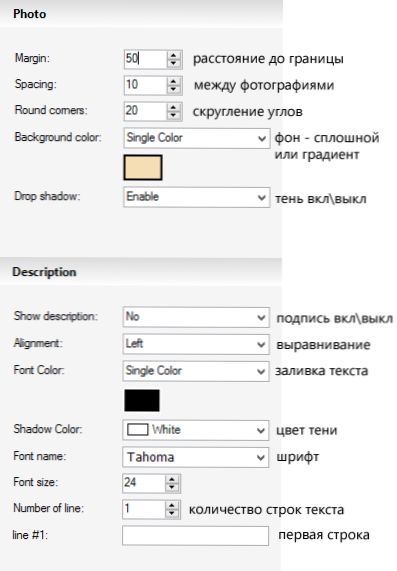
Luvussa Kuva (valokuvaus) Voit määrittää yksittäisten valokuvien näytön parametrit - valokuvien (etäisyys) ja kollaasin rajojen välinen sisennys sekä asentaa pyöristettyjen kulmien säde (pyöreät kulmat),. Lisäksi tässä voit asettaa valokuvien taustan (jos ne eivät täytä koko kollaasissa olevaa aluetta) ja kytke tai poista varjo -irrottaminen käytöstä.
Luvut Kuvaus (kuvaus) on vastuussa allekirjoituksen asettamisesta kollaasille: Voit valita fontin, sen värin, tasoituksen, kuvausrivien lukumäärän, varjovärit. Jotta allekirjoitus näkyy, show -kuvausparametri on asennettava "kyllä" -arvoon.
Jos haluat lisätä valokuvan kollaasiin, voit ottaa kaksinkertaisen napsautuksen valokuvan ilmaiselle alueelle, ikkuna aukeaa, jossa sinun on määritettävä polku valokuvaan. Toinen tapa tehdä sama on napsauttaa oikealla puolella olevaa ilmaista aluetta ja valita "Set Photo" -kohta.
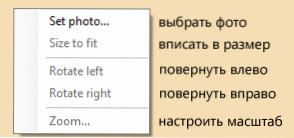
Myös oikealla napsautuksella voit suorittaa valokuvan muita toimintoja: muuttaa kokoa, kääntää valokuva tai kirjoittaa automaattisesti vapaaseen tilaan.
Kollaasin tallentamiseksi valitse ohjelman päävalikossa tiedosto - Tallenna valokuva ja valitse sopiva kuvamuoto. Lisäksi, jos kollaasia ei ole valmis, voit valita Tallenna projektikohdan jatkaaksesi sen parissa tulevaisuudessa.
Voit ladata ilmaisen ohjelman kollaasien luomiseksi täydellisen kehyksen avulla kehittäjän viralliselta verkkosivustolta täällä http: // www.Tweaknow.Com/PerfectFrame.Php
- « 5 asiaa, jotka sinun on tiedettävä Windows 8 sta.1
- Uusi Office 365 -tilausmahdollisuudet kodin laajennettuun »

